TeamViewer Remote 让设备连接更快速、更直观。无论你是在处理多项任务,还是管理大量终端设备,TeamViewer Remote 都让连接变得更高效。借助 设备停靠栏(Device Dock)和 全局搜索(Global Search),你现在可以像专业人士一样轻松导航和连接。
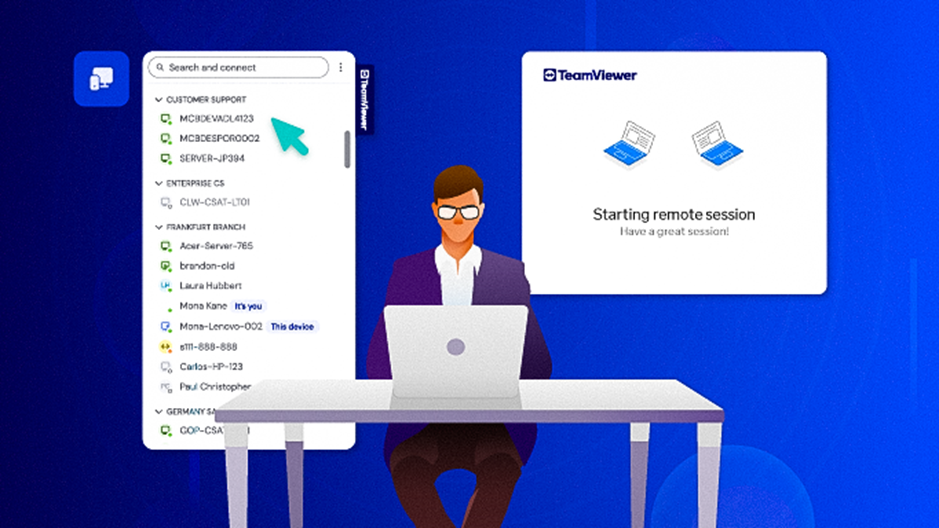
保持工作流畅:设备停靠栏(Device Dock)
设备停靠栏是你始终在线、随时可用的连接面板。它位于屏幕边缘,让你无需切换标签或翻找菜单,就能快速访问远程设备,专注于当前工作。
你会喜欢它的理由:
- 即时访问所有设备
- 轻松多任务处理,无需离开当前窗口
- 可在状态视图和分组视图之间切换,匹配你的工作流程
启用方法:打开 TeamViewer 客户端,进入 设备 页面,点击停靠栏图标。也可以通过“设置 ➜ 常规 ➜ 启用设备停靠栏”来激活。
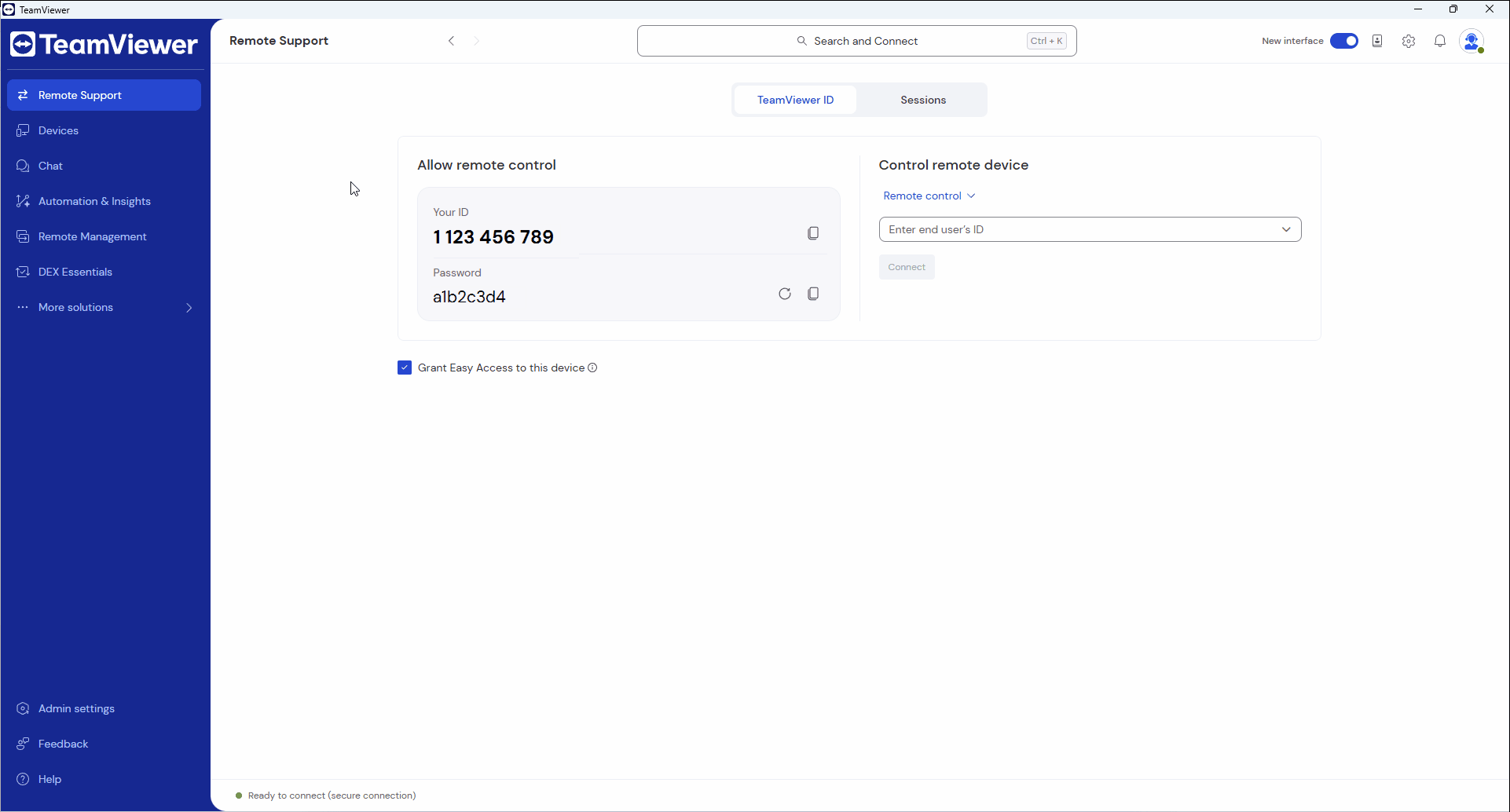
开始连接设备?只需点击停靠栏中的设备,选择你偏好的连接方式即可。
或者直接双击设备,通过 轻松访问——无需密码,就是这么简单!
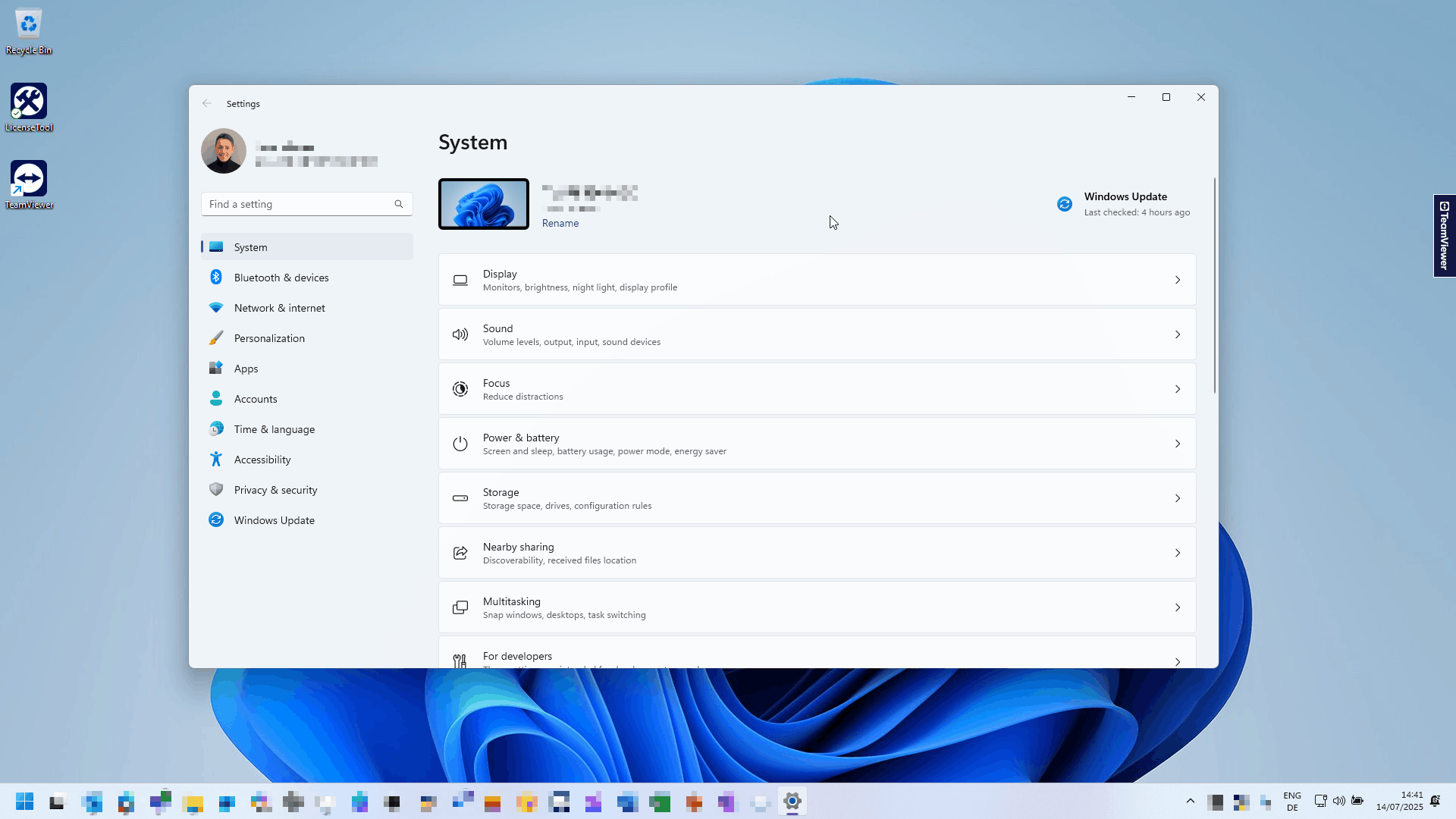
小贴士:你可以将停靠栏拖动到屏幕任意位置,实现最大灵活性。
全局搜索:快速定位,一键连接
需要查找设备、联系人或设置?全局搜索帮你搞定。只需开始输入,TeamViewer 就会自动显示设备名称、ID、设置和功能等相关内容。
你可以:
- 直接连接设备或联系人
- 传输文件、发送消息或编辑详情
- 搜索设置并直接跳转到对应页面
你还可以自定义按下 确认 键后的操作——立即连接,或打开设备概览。
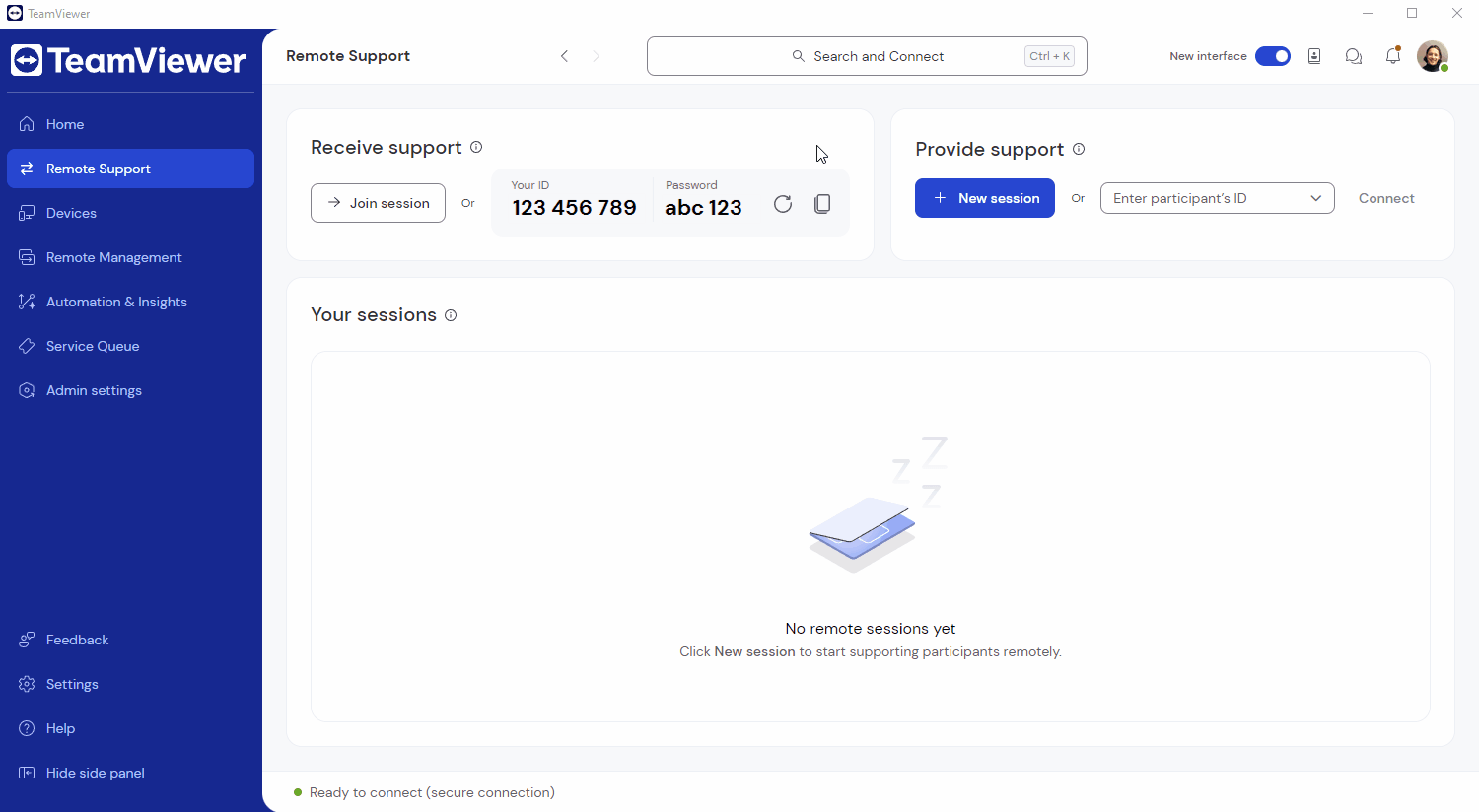
根据你的角色进行个性化设置:
- 支持人员:即刻连接
- 管理员:打开设备详情,进行深入管理
如果你在特定分组中工作?使用“分组搜索”或“设备分组搜索”来缩小结果范围,并按状态、类型等条件进行筛选。
立即试用,欢迎反馈!
无论你是支持少量设备,还是管理上百台终端,设备停靠栏和全局搜索都能帮助你更快行动、更好组织、更高效完成任务。
我们期待你的反馈!欢迎在评论区分享你的使用体验和建议——你的声音将帮助我们不断优化 TeamViewer!